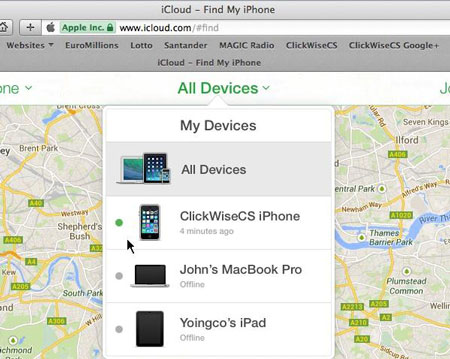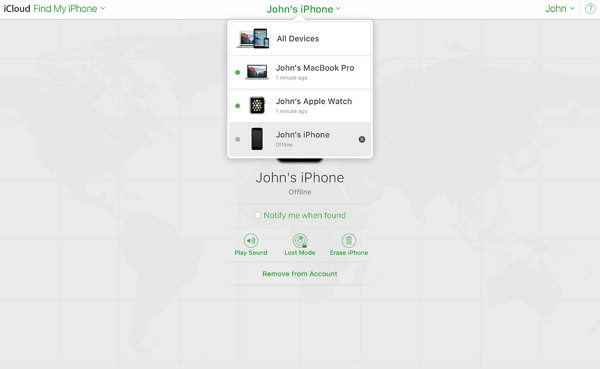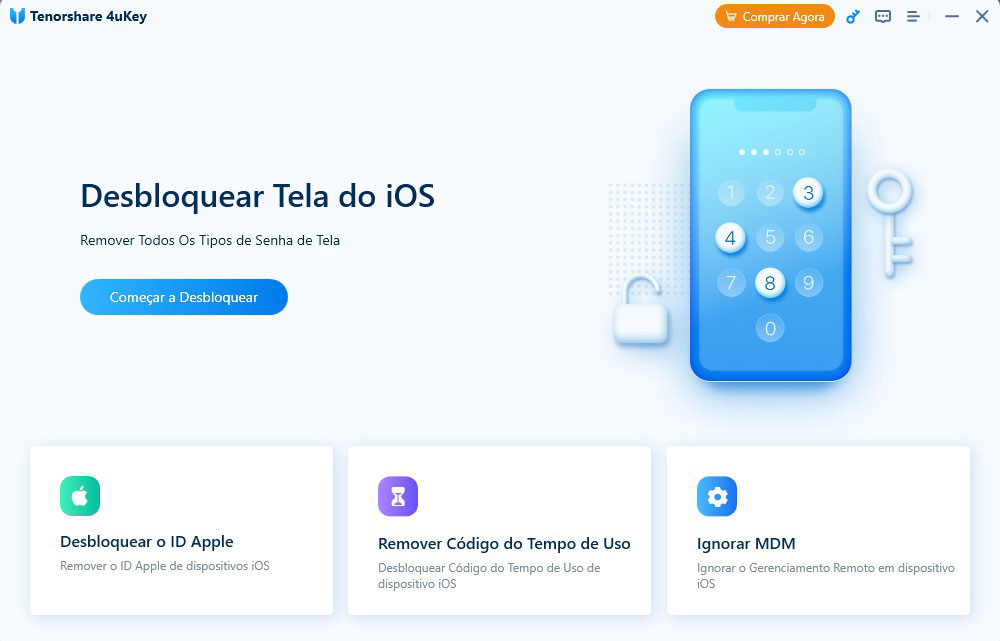Como Localizar e Desligar seu iPhone pelo Computador com iOS 18
Você pode usar o aplicativo Buscar ou o site iCloud para localizar seu iPhone através do computador. Esses métodos são úteis para encontrar o dispositivo caso você o tenha perdido ou colocado em algum lugar. Além disso, é possível desligar seu iPhone remotamente pelo computador. Este artigo explica como localizar e desativar seu iPhone usando essas ferramentas com iOS 18.
- Parte 1: O que Buscar iPhone pode fazer
- Parte 2: Como encontrar meu iPhone a partir do computador (Windows & Mac)
- Parte 3: Como desativar o Buscar iPhone do computador (com/sem senha)
Parte 1: O que Buscar iPhone pode fazer
Desde que o recurso Find My iPhone está presente, as pessoas têm se beneficiado muito com ele. Como o nome indica, as pessoas podem usar o Find My iPhone para localizar seus dispositivos se não conseguirem encontrá-los. Além de rastrear seu dispositivo, você também pode reproduzir um som, usar o Loast Mode e apagar os dados usando o Find My iPhone. É importante notar que Find My funciona não apenas para iPhones, mas também para todos os outros dispositivos Apple, como iPod, iPad, Mac, Apple Watch ou mesmo Air Pods.
Parte 2: Como encontrar meu iPhone a partir do computador (Windows & Mac)
O reurso Buscar não se limita apenas ao iPhone, iPad e outros dispositivos móveis, ele também está disponível para encontrar meu iPhone a partir de laptops e computadores. Se você é um usuário de iPhone, você pode usar Find My iPhone a partir de um computador rodando Windows ou Mac. Vamos analisar os dois um a um.
1. Encontre meu iPhone a partir de um Mac
Como encontrar meu iPhone no Mac? Existe também um aplicativo Find My on Macbook com MacOS 10.15 e posteriores. Usando a mesma Apple ID que foi logada no seu iPhone com Find My iPhone on, você pode localizar seu iPhone ou outros dispositivos Apple.
- Abra meu aplicativo no seu Mac. Clique em Dispositivos.
Na lista que aparece, selecione seu iPhone. Ele lhe mostrará a localização.

2. Encontre meu iPhone Windows
If you do not have a mac computer, how to find my iPhone on Windows PC? It is easy for you too by using iCloud website.
- Em um navegador em seu computador, acesse https://www.icloud.com e digite sua ID Apple.
- A partir das opções disponíveis, procure por Find iPhone e clique sobre ele.
Clique em Todos os Dispositivos, um menu suspenso aparecerá. Selecione seu iPhone que você deseja localizar.

Parte 3: Como desativar o Buscar iPhone do computador (com/sem senha)
Por razões discutidas anteriormente, talvez você precise saber como desligar o meu iPhone do computador. Vamos rever alguns métodos, alguns dos quais requerem uma senha de acesso enquanto outros não.
1. Desligar Encontrar meu iPhone no computador com código de acesso
Find My iPhone está relacionado à conta e ao código de acesso iCloud. Você pode desligá-lo facilmente em Configurações em seu iPhone. E quanto a como desligar o Find My iPhone no computador, então você pode desligá-lo no site iCloud. Ambos são explicados abaixo:
Desligar em configurações
Para desligar o botão Find My iPhone from Settings, toque em [seu nome] > Find My. Toque em Find My iPhone para desligá-lo.
Remover dispositivo do iCloud.com
A outra maneira que podemos usar para desligar o Find My iPhone é remove Device from Find My on iCloud website. Siga os passos dados abaixo.
- Vá para https://www.icloud.com/ e faça o login usando seu ID e senha Apple.
- No menu seguinte, selecione Encontrar Meu. Clique em todos os dispositivos e selecione o iPhone para o qual você deseja desativar o Find My iPhone.
Agora você terá uma opção Remover da conta. Clique sobre ela. Clique em Remover para confirmar sua ação.

2. Desligar Encontrar meu iPhone no computador sem código de acesso
Se você não se lembra da senha, então você tem que recorrer a outras ferramentas se você quiser voltar de Find My iPhone. Tenorshare 4uKey é útil a este respeito. Ele pode remover o Apple ID do iPhone, que em outras palavras, também desliga o Find My iPhone.
Baixe e instale o 4uKey em seu computador. Execute o software e clique em Unlock Apple ID.

Conecte seu iPhone ao computador. Clique em Iniciar Remover.

Para pessoas que ainda possuem iPhones com iOS 11.4 abaixo, para desligar o Find My, reinicie todas as configurações no iPhone, depois espere para remover a ID da Apple.

Para iOS 11.4 acima dos iPhones, primeiro certifique-se de que a senha da tela foi definida e que dois fatores de autenticação foram ativados. Em seguida, faça o download do pacote de firmware.

Por favor, aguarde enquanto o pacote de firmware é baixado. Em seguida, clique em Start Remove para remover a ID da Apple.

O dispositivo será reiniciado uma última vez. Selecione 'Desbloquear com senha' quando chegar a tela de bloqueio de ativação e depois selecione "Use Device Passcode" (Usar senha do dispositivo).

- Agora a ID da Apple foi removida de seu iPhone e isto irá desligar o meu iPhone do computador.
Conclusão
Find My iPhone/iPad é uma capacidade essencial do sistema Apple que nos ajuda a localizar e rastrear nossos dispositivos. E explicamos todas as maneiras de encontrar meu iPhone no computador. Por outro lado, desligá-lo em qualquer cenário é inteiramente possível e pode ser feito remotamente através do iCloud, Find My, e softwares como Tenorshare 4uKey (especialmente sem senhas).

4uKey
Desbloqueie facilmente o código de acesso do iPhone / Apple ID / Bloqueio de Ativação do iCloud / MDM
Desbloqueio 100% garantido